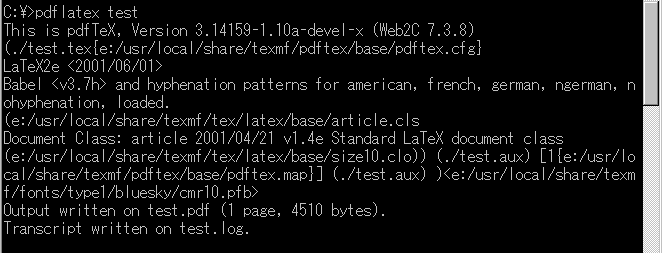TEXのページ
- 数式をたくさん使う講義ノートを作ると、MS-Wordの数式エディタではつらいものがあります。
ということでTEXを使い始めました。その備忘録です。
- OSはWindows2000、WindowsXP、WindowsNT4.0 です。
[1] インストール [2]使い方 [3]PDFファイルの作成 [4]PDFスライドの作成(texpower) [5]図の作成(pstricks)
その他、PDFファイルを作るときに使うものでは
[6]colordvi [7] hyperref
まずは定番の、三重大学 奥村先生 TeX FAQから、
Windowsへのインストールに行きましょう。
LATEXについては、ここには標準インストールセットがあるので、それをすべてインストールします。
特にdvipdfmは、pdfファイルを作るのにかかせません。
次は必ずGhosetscriptをdvioutより先にインストールします。インストール方法は、上記のWindowsへのインストールのページに書いてあります。
dvioutも同様にインストールしましょう。インストール方法は上記Windowsへのインストールのページからたどれます。
dvioutはプリンタ解像度がデフォルトで300になっています。
今は大体600dpiになっているでしょうから要注意です。
- (1)エディタでソースを書き、texファイルで保存します。
- (2)Dos窓で、
でコンパイルして、dviファイルを作ります。
- (3)dvioutでdviファイルを見ることができます。修正したい場合は、
ソースを書き直して、上書きして保存し、(2)を行って、またコンパイルすると、dvioutにすぐに反映されます。
このHP上にある講義ノートは全部PDFファイルで作りました。このようにTEXからPDFファイルを作ることができるので、その方法を説明します。
まずtexファイルを作成します。例として下のソースをテキストエディタで打って、c:\test.texで保存したとします。
\documentclass{article}
\begin{document}
test-test-test
\end{document}
- このソースのように、内容が英語のみだったら、コマンドにpdflatex
ファイル名 でいきなりPDFファイルができます。
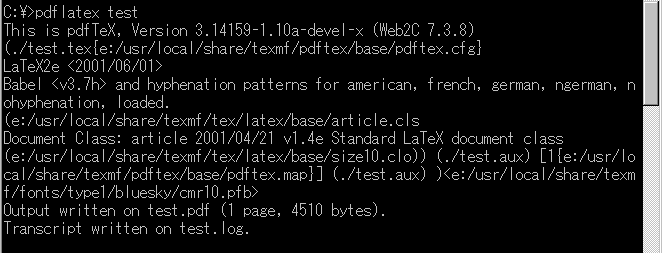
Dos窓でファイル名を打てば、起動されます。
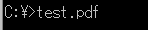
- 日本語の場合その[1](基本的な方法)
- (1) platex test
で、dviファイルを作り、次に
- (2) dvipdfmx test
で、pdfファイルを作ります。(フォントがPDFファイルに埋め込まれ、字崩れしにくくなります2003/4/10追記)
- 日本語の場合その[2](PSTRICKSなど使用したい場合)
- (1) platex test
で、dviファイルを作り、次に
- (2) dvipsk -D600 -Pdl test
で、psファイルを作ります。
- (3) ps2pdf test.ps
で、pdfファイルを作ります。
- dvidpfmよりもさらに進んだdvipdfmxになりました。
- dvipdfmやdvipsk のオプションは、Dos窓上で
など、-?と入力することで、オプションが出てきます。例えば横で出力したい場合は、-lオプションを使って
でOKです。
スライドショーはPowerPointが主流のようですが、ファイルがとても重いですし、UNIX Userからは見えません。
凝ったことをしなければ、texpowerやprosperなどでtexソースからPDFスライドを作ることができます。
私はtexpowerを使って講義ノートをスライド化しています。(講義のページのスライドは全てこれで作っています。)
- まずhttp://texpower.sourceforge.net/のdownloadsのページからtexpowerをダウンロードして、適当なフォルダに解凍します。
- usr/local/share/texmf/tex/latex/
に解凍したtexpowerのフォルダごとコピーします。
- その他必要なスタイルファイルなどを、やはり usr/local/share/texmf/tex/latex/ に保存します。
ただし、[1]の標準インストールセットをインストールした場合、足りないものは
ぐらいなので(私の場合)、これを(上はCTANのリンク)コピーしてきます。
install.txtを読んで、If you don't use Unix 以降の文章のステップを忠実に実行すればインストールできます。
fancyheadingは、fancyhdr にupdateしたらしいので、それなら[1]のお勧めセットに入っています。
- usr/local/share/texmf/ 以下を変更したので、Dos窓上でここをカレントディレクトリにして
mktexlsr と入力します。
- texpowerのマニュアルや、マニュアルを作るためのソースを見ていろいろ作ってみましょう。
私は、\pauseと\stepwise ぐらいしか使わないのですが、ヘルプのPDFファイルをみると、いろいろできるようです。
- プリアンブルはこんな感じで私はこれを、pre_power.tex という名前で保存しています。
- たとえばこのtexファイルをtest2.texと保存してpre_power.texと同じフォルダに入れます。
Dos窓で
- platex test2
- dvipdfm -l test2
とすると、
- こんなPDFファイルが完成します。(Ctrl+↓キーで、1ページごと移動します)
もしdvipskを使いたい場合は、私の環境では、
- platex test2
- dvipsk -D600 -Pdl -T 11in,8.5in test2
- ps2pdf test2.ps
とオプションをつけるとスライドにちょうどいいようです。
- PDFファイルのしおりについて([1]のお勧めptex環境の場合)
texからpdfファイルを作るとき、デフォルトのままではしおりの日本語が化けるので以下のように変更します。
- foo.texから、dvipdfmを使うならば、
platex foo
out2uni foo
platex foo
dvipdfm foo
- foo.texから、dvipsを使うならば、
platex foo
dvipsk -Pdl -D600 -z -f foo | bkmk2uni > foo.ps
foo.psをAcrobat Distillarにかける
これも[1]のお勧めセットの中に入っています。
複雑なこともできるようですが、私は簡単な図形を書いて、EPSファイルを作っています。
参考にしているのは、pstricksのdocファイル(ここのDocumentation (1)から(6))を参考にしています。
またLatexグラフィックスコンパニオン(ASCII社)と次のページ
http://www.cityfujisawa.ne.jp/~huzinami/tex/g-pack2.html
なども参考にしています。
ただし、dvipdfmは使えません。dvipsk→Acrobat Distillarという形がWindows環境ではBestでしょう。
[1]の標準インストールセットには、colordviパッケージが入っているので、
- プリアンブルに \usepackage{colordvi}
- 本文中では \Red{ここを赤くした}
のように書きます。デフォルトの色はこのcolorslide.pdfが参考になるでしょう。このPDFでは見えませんが白色(\White)もあります。
また、自分で色を作れます。
[1]のセットにはhyperrefパッケージが含まれていて、pdfファイルでハイパーリンクを作ることもできます。
式参照や章参照が自動的にハイパーリンクとなるので便利です。
2005年4月21日 更新(c) KADODA Tamotsu
Top ページへ戻る